
Doriți să ștergeți Inboxul Gmail curat? Folosind opțiunea de ștergere a Gmailului, puteți șterge Toate e-mailurile din contul dvs. Gmail simultan în doar câteva clicuri. Acest lucru funcționează pe site-ul Gmail și vă vom arăta cum să faceți acest lucru.
Dacă utilizați aplicația Gmail pe un telefon iPhone, iPad sau Android, nu puteți șterge imediat toate e-mailurile de pe dispozitiv. Aceasta înseamnă că va trebui să vă bazați pe site-ul Gmail la Purtați căsuța de e-mail .
De asemenea, știți că ștergerea tuturor e-mailurilor nu șterge contul Gmail. Puteți să trimiteți încă și să primiți e-mailuri după ce ați șters toate e-mailurile existente.
LEGATE DE: De ce ar trebui să ștergeți e-mailurile în loc să le arhiviți
Cum să ștergeți imediat toate e-mailurile Gmail
Pentru a începe eliminarea e-mailurilor Gmail, deschideți mai întâi un browser web pe computerul Windows, Mac, Linux sau ChromoBook și accesați Gmail. Site-ul. Conectați-vă la contul dvs. Gmail pe site.
Bacsis: Dacă nu sunteți sigur că doriți să pierdeți complet accesul la e-mailurile dvs., luați în considerare Descărcarea unei arhive a e-mailurilor dvs. .
Când se încarcă Gmail, în bara laterală din stânga, faceți clic pe "Toate e-mailurile". Dacă nu vedeți această opțiune, faceți clic pe "mai mult" pentru a dezvălui opțiunea.
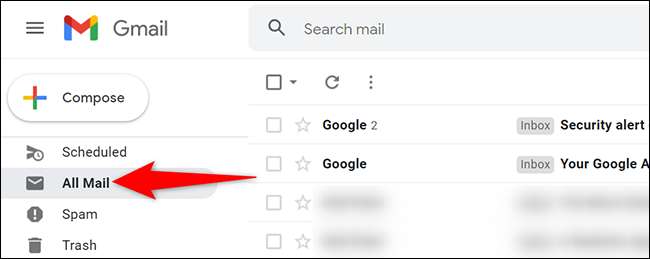
În panoul din dreapta, veți vedea toate e-mailurile Gmail, inclusiv e-mailurile dvs. arhivate . Pentru a șterge aceste e-mailuri, va trebui mai întâi să Selectați toate aceste e-mailuri . Faceți acest lucru făcând clic pe opțiunea "Selectați" (o pictogramă pătrată) din partea de sus a interfeței Gmail.
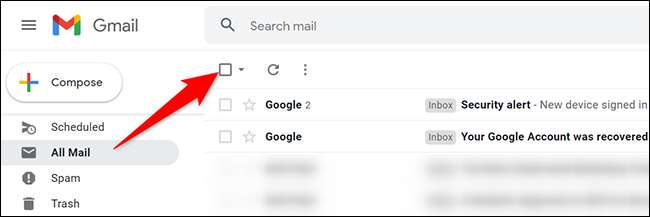
Gmail va selecta toate e-mailurile afișate pe pagina curentă. Pentru a selecta e-mailurile care nu se află pe această pagină, în partea de sus a listei de e-mail, faceți clic pe "Selectați toate conversațiile X în toate e-mailurile", unde "x" este numărul de e-mailuri din folderul "All Mail".
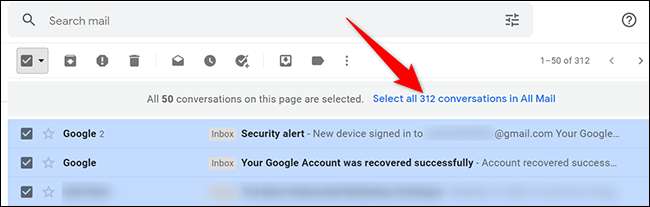
Toate e-mailurile dvs. sunt selectate acum. Pentru a începe ștergerea acestora, în partea de sus a interfeței Gmail, faceți clic pe opțiunea "Ștergere" (o pictogramă de gunoi).
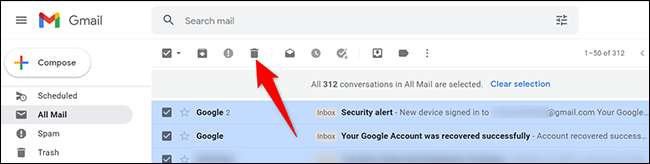
Veți vedea o casetă "Confirmați o acțiune în vrac". Aici, faceți clic pe "OK".
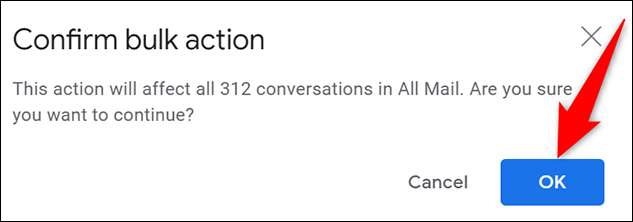
Gmail va începe ștergerea și mutarea e-mailurilor în dosarul de gunoi. Pentru a elimina e-mailurile pentru totdeauna, va trebui să golește gunoiul . Pentru a face acest lucru, în bara laterală stângă a lui Gmail, faceți clic pe folderul "coșul de gunoi".
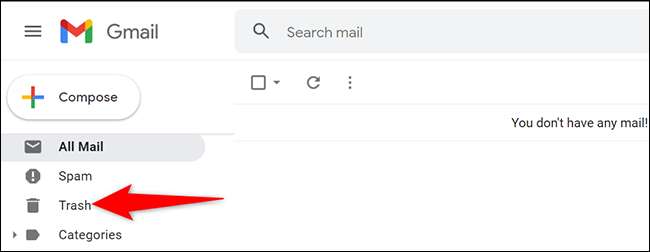
În panoul din dreapta, în partea de sus, faceți clic pe "gunoi gol acum".
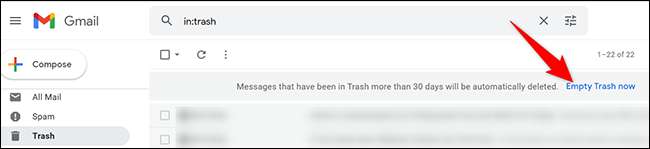
În caseta "Confirmați ștergerea mesajelor" care se deschide, faceți clic pe "OK".
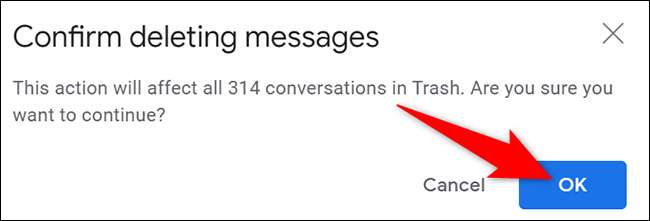
Și toate e-mailurile dvs., cu excepția celor din dosarul "Spam", sunt acum șterse.
Pentru a șterge e-mailurile spam, în bara laterală din stânga a Gmailului, faceți clic pe "Spam". Apoi, în panoul din dreapta, faceți clic pe "Ștergeți toate mesajele spam acum".
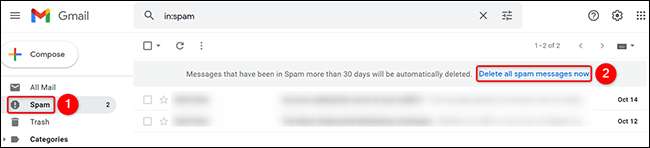
Și tu ești stabilit.
În cazul în care căutați Ștergeți contul Gmail , există o modalitate de a face acest lucru fără a șterge contul dvs. Google.
LEGATE DE: Cum să ștergeți contul Gmail fără a șterge contul dvs. Google







